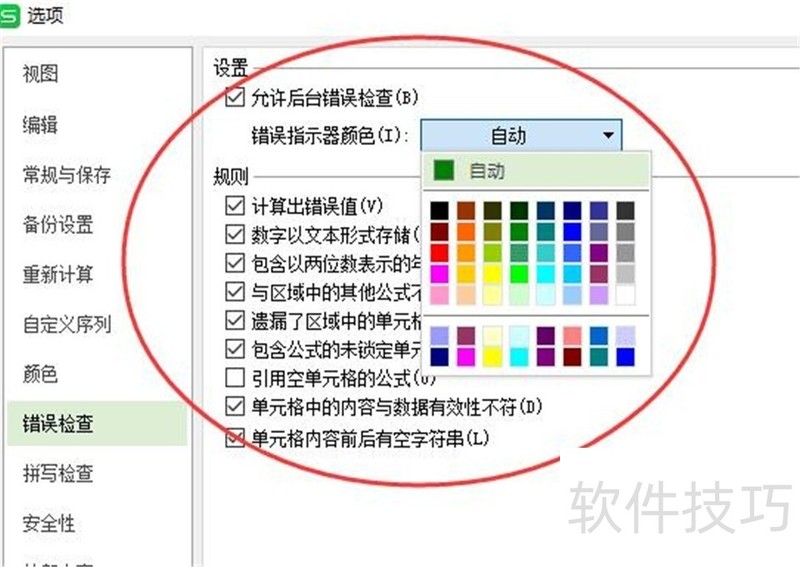WPS/Excel表格左上角三角形是什么?怎么去掉?
来源:人气:7更新:2024-07-10 05:00:12
在WPS表格或Excel中,有时会遇到一个不易去除的左上角三角形,更改格式后仍存在。以下以WPS为演示对象,详解如何消除该现象。
1、 一、这个三角形是什么?一般我们表格默认这个三角形是绿色,这颜色可以更改,后面会提到。经发现,原来这个绿色三角形是“错误检查”提示,即软件默认自行提醒你表格中可能存在格式、公式、计算等的错误。
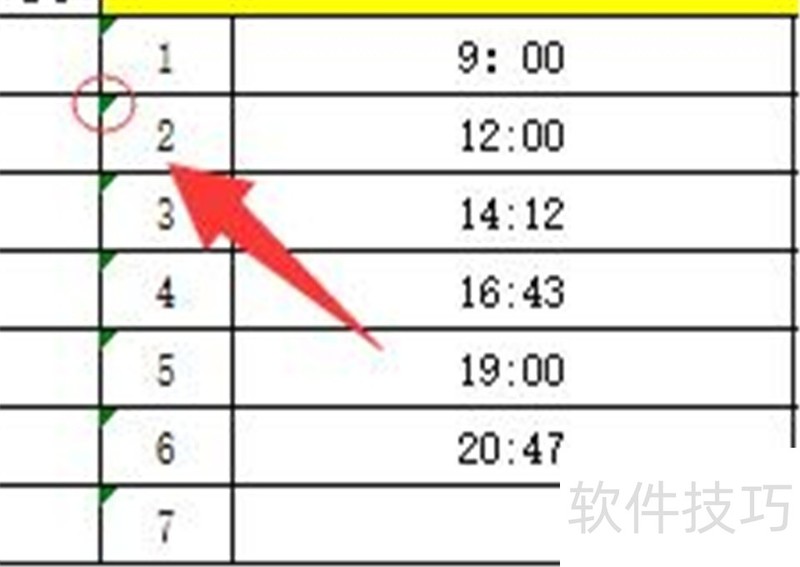
2、 二、去哪里可以看见发生了什么错误?单个去掉的方法。如图所示,鼠标选中有三角形的框框,左边会出现一个感叹号,点开会有提示,下面有几个选项可以让你更改,以去掉该提示,但这个方法只能消除一个单元格里的框框,一次消除所有的三角形的方法在其他地方。
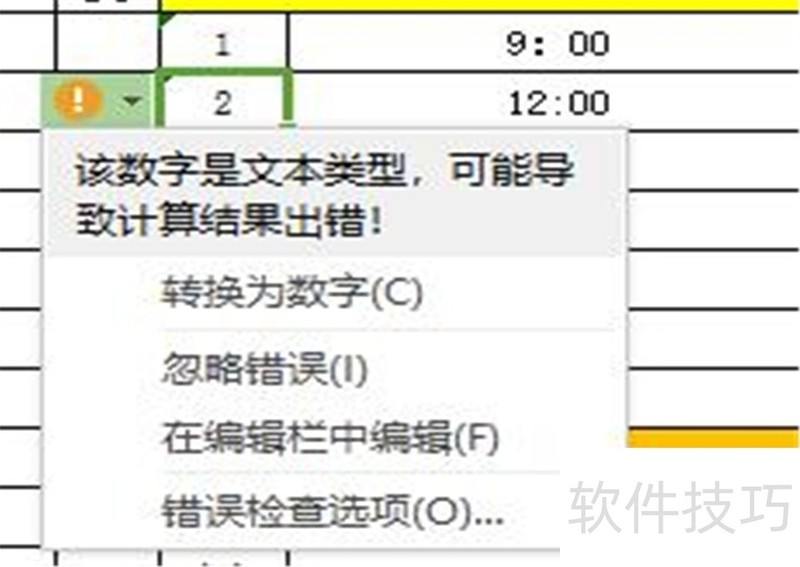
3、 三、其他检查错误:出了第二步提到的问题,还有其他错误会提示。如图所示,从左上角下拉菜单中找到“工具”项→找到“选项”项,点开→找到“错误检查”点开→在“规则”项里,可以看见所有错误检查的内容。
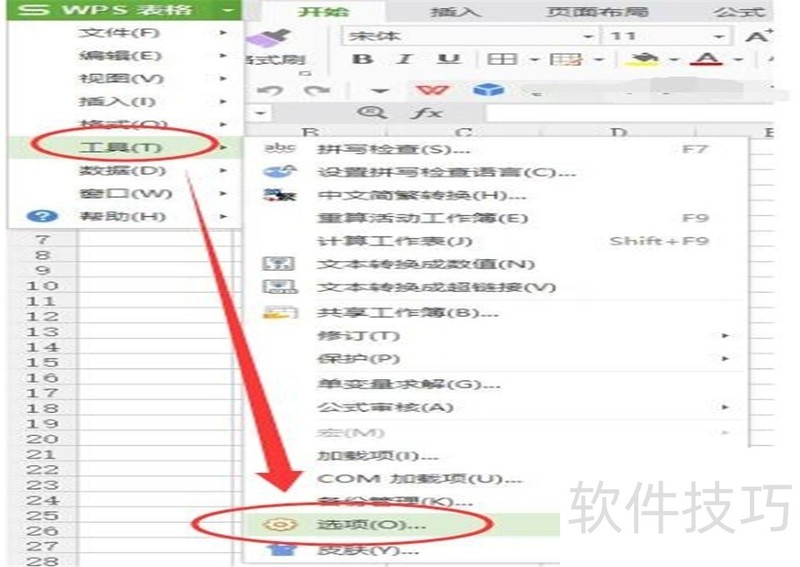
4、 四、错误检查的范围。进入错误检查的选项框,可以看见错误检查的检查项目有:1、计算出错误值(V)2、数字以文本形式存储(1)3、包含以两位数表示的年份的单元格(I)4、与区域中的其他公式不一致的公式(N)5、遗漏了区域中的单元格的公式(0)6、包含公式的未锁定单元格(K)7、引用空单元格的公式(U)8、单元格中的内容与数据有效性不符(D)9、单元格内容前后有空字符串(L)
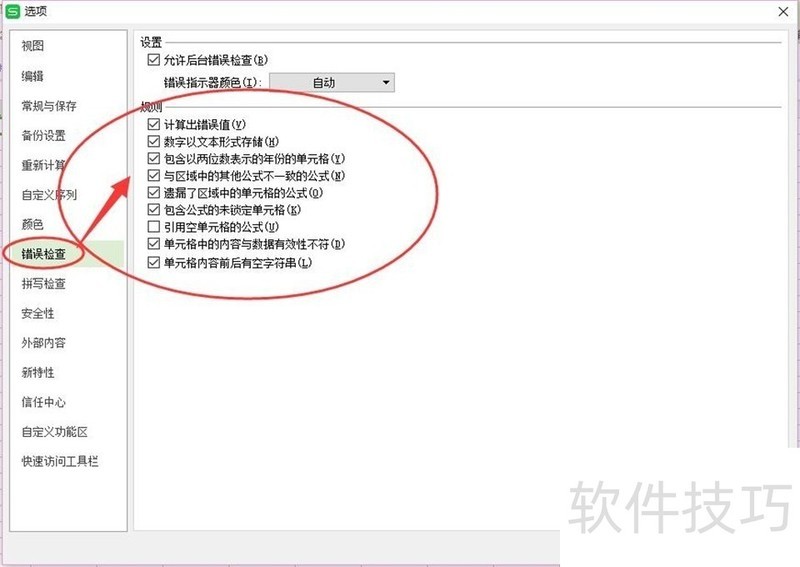
5、 五、批量去掉三角形的办法123。1、把“允许后台错误检查”的√去掉:如果你不知道是什么错误,那么把允许后台错误检查的√去掉,一定能去掉这个三角形,因为不管什么错误它都不检查了。2、轮流去掉各项的√号:如果你不知道是什么错误,又想保留它检查错误的功能,那就轮流把几个错误的项目的√去掉,直到成功把√号去掉,这样你也学会了一种辨别错误的方法。3、把对应项目检查的√去掉:如果你很厉害可以看出来是什么问题,那就直接去掉对应问题的√就可以了,比如数字比较常见的格式错误,拿就把“数字以文本形式存储”的√去掉就可以了。
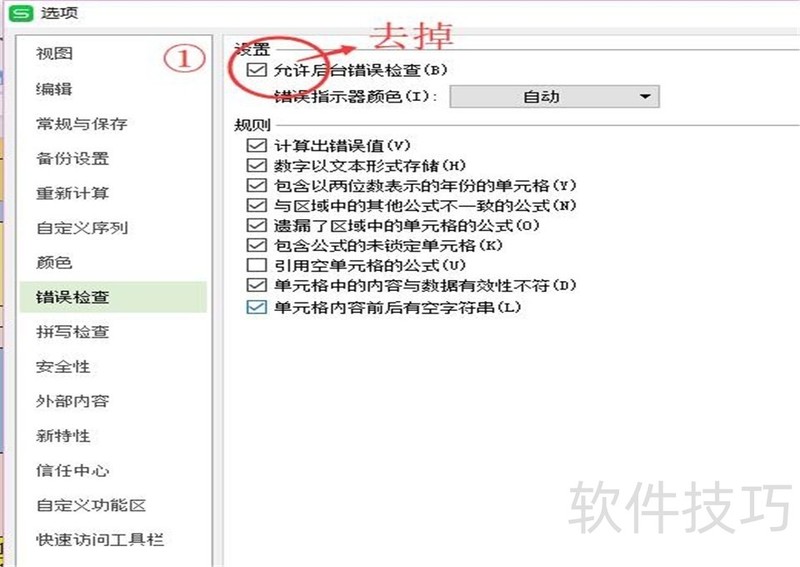
6、 六、其他应用。1、可以利用这些检测功能:由此可见,以后再利用表格有公式、格式的要求时,可以通过设置“错误检查”的“规则”来检查自己的操作对不对。2、提示颜色是可以改的。